โดย สุปรียา ประภู
หากคุณกำลังบันทึกเพลงที่บ้านหรือที่อื่นใดที่ไม่กันเสียง ส่วนใหญ่แล้วเสียงที่บันทึกจะได้รับเสียงความถี่สูงหรือต่ำอื่นๆ ที่ไม่ต้องการเลย เพื่อที่คุณจะต้องใช้ซอฟต์แวร์ Audacity ซึ่งหาได้ฟรีบนอินเทอร์เน็ต มีคุณสมบัติที่ดีมากมายในการกรองสัญญาณรบกวน ความถี่ที่ไม่ต้องการ และสามารถปรับปรุงเสียงได้อย่างมีประสิทธิภาพ ในบทความนี้ เราจะแสดงให้คุณเห็นถึงวิธีการทำโดยใช้ Audacity
วิธีปรับปรุงคุณภาพเสียงโดยใช้ตัวกรองความถี่สูง/ต่ำใน Audacity
ขั้นตอนที่ 1: เปิดตัว ความกล้า แอปพลิเคชัน
- กด โลโก้ชนะ คีย์และประเภท ความกล้า.
- จากนั้นกด เข้า คีย์บนแป้นพิมพ์ของคุณ

ขั้นตอนที่ 2: เปิดไฟล์เสียงที่ต้องการการปรับปรุง
- ไปที่ ไฟล์ บนแถบเมนู
- คลิกที่ เปิด.
- เลือกไฟล์แล้วกด เข้า.

ขั้นตอนที่ 3: ลดเสียงรบกวนพื้นหลัง
- เลือกไฟล์เสียงแบบเต็ม
- คลิก ผล.
- คลิกที่ ลดเสียงรบกวน จากรายการ

ขั้นตอนที่ 4: ตั้งค่าพารามิเตอร์ต่อไปนี้ :
- ลดเสียงรบกวน (dB) ถึง 48.
- รักษาความไวให้เป็นค่าเริ่มต้น (6 หรือ 7)
- การปรับความถี่ให้เรียบ (แถบ) ถึง 0.
จากนั้นคลิก ตกลง เพื่อลดเสียงรบกวนรอบข้าง

ขั้นตอนที่ 5: หลังจากลดเสียงรบกวน ให้ใช้ตัวกรองความถี่ต่ำกับเสียง
- เลือกไฟล์เสียง
- คลิก ผล
- จากนั้นเลือก กรองผ่านต่ำ จากรายการ

ขั้นตอนที่ 6: ในหน้าต่างตัวกรองความถี่ต่ำ
- ตั้งค่าความถี่ (Hz) เป็น 85
- คลิก Roll-off (dB ต่ออ็อกเทฟ) และ Select 48 dB จากรายการดรอปดาวน์
- จากนั้นคลิก ตกลง เพื่อใช้ตัวกรอง

ขั้นตอนที่ 7: ถึงเวลากรองความถี่สูงออกจากเสียงแล้ว
เพื่อทำสิ่งนี้,
- เลือกเสียง
- ในแถบเมนู คลิก ผล.
- จากนั้นเลือก ตัวกรองความถี่สูง จากรายการ

ขั้นตอนที่ 8: ในหน้าต่างตัวกรอง High-Pass
- เปลี่ยนค่าของ ความถี่ (Hz) ถึง 500
- โรลออฟ (dB ต่ออ็อกเทฟ) ถึง 48 เดซิเบล
- คลิก ตกลง เพื่อใช้ตัวกรองความถี่สูง
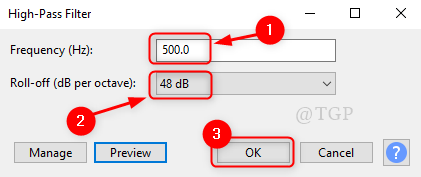
ตอนนี้ให้เล่นไฟล์เสียงและสังเกตการเปลี่ยนแปลงในการปรับปรุงไฟล์เสียง
บันทึก:- โปรดลองปรับค่าความถี่ในหน้าต่างตัวกรองตามความเข้มของไฟล์เสียงที่คุณมี
ขอบคุณที่อ่านบทความนี้
หวังว่ามันจะเป็นข้อมูลและเป็นประโยชน์
แสดงความคิดเห็นกับเราเพื่อดูว่าสิ่งนี้ช่วยได้หรือไม่